Prisma azul - Introducción
Blue prism es una empresa de software con sede en el Reino Unido y es una de las principales herramientas de automatización de procesos robóticos. Se utiliza para automatizar tareas mundanas de modo que puedan funcionar sin ninguna intervención manual. Blue Prism ha ganado ventaja sobre sus competidores ya que tiene mejor seguridad, flexibilidad, escalabilidad, cumplimiento y resiliencia.
Requisitos previos para Blue Prism
Los siguientes son los requisitos previos para el Blue Prism. Es el único software que:
Crea y respalda una fuerza laboral digital de fuerza industrial y escala empresarial
No requiere habilidades de TI para implementar
Se puede implementar en sprints de 4 a 8 semanas (de principio a fin)
Tiene un costo muy bajo en comparación con el TCO de soluciones alternativas.
Proporciona una gran amortización con retornos autofinanciados y un ROI que llega al 80%.
Se puede administrar dentro de la infraestructura y los procesos de TI
Instalación de Blue Prism
Los siguientes son los requisitos de instalación para Blue Prism:
Sistema operativo Windows 7 (preferido), 64 bits o 32 bits
Software de instalación de Blue Prism, 64 o 32 bits, según su sistema operativo
Archivo de licencia de Blue Prism
SQL Server Express Edition, 64 o 32 bits según su sistema operativo
Veremos el proceso de instalación de Blue Prism con SQL Server Management Studio:
Instalación de SqlExpr
Descargar servidor SQL, SqlExpr.exe file desde el sitio web oficial de Microsoft y después de la descarga, haga clic en SqlExpr. Esto lanzará el servidor Sql que se puede usar para instalar la conexión Sql.

Instalación de Blue Prism
Una vez que el servidor SQL está instalado, debemos instalar Blue Prism siguiendo los pasos que se indican a continuación y las capturas de pantalla:
Step 1 - Haga clic en Blue Prism 5.0.10_x64 para que comience la instalación.

Step 2 - Haga clic en siguiente en el cuadro de diálogo.

Step 3 - Acepte el acuerdo de licencia.

Step 4 - Elija la carpeta de instalación.

Step 5 - Haga clic en siguiente.

Step 6 - Una vez que haga clic en siguiente, se procesa la instalación.

Step 7 - Una vez finalizada la instalación, cierre la ventana.
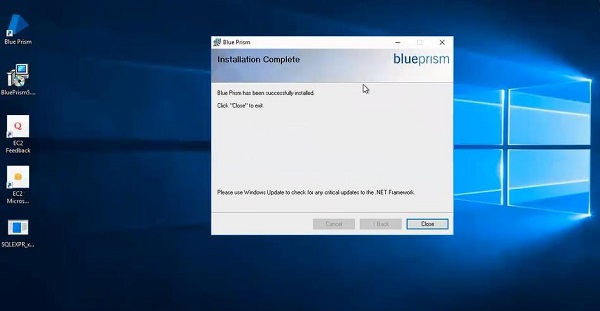
Esto completa la instalación de Blue Prism y el icono aparece en el escritorio.
Apertura del prisma azul
Una vez que se complete la instalación de Blue Prism, veremos cómo abrir la aplicación siguiendo los pasos a continuación:

Haga clic en el icono

El nombre de usuario y la contraseña predeterminados para Blue Prism son los siguientes:
Username: Admin
Password: Admin

Creando la base de datos
Ahora crearemos una base de datos usando Blue Prism como se muestra en las imágenes a continuación:
Primero, abra la aplicación instalada y vaya a File y luego haga clic en Create Database.


Ahora que se creó la base de datos, firme con el nombre de usuario y la contraseña predeterminados.

Después de hacer clic en el botón de inicio de sesión, elija una nueva contraseña para el usuario.


Diferentes pestañas de Blue Prism
Hay 6 tipos de pestañas en Blue Prism de la siguiente manera:
- Home
- Studio
- Control
- Dashboard
- Releases
- System

La siguiente es una descripción general de las diferentes partes de Blue Prism:
Casa
Home tiene pantallas diferentes que brindan información sobre la base de datos del prisma azul. La disponibilidad de la fuerza laboral muestra los recursos en tiempo de ejecución que estamos usando, las automatizaciones totales muestran el número de colas y automatizaciones en la base de datos, los volúmenes de cola ahora muestran los volúmenes de cola por estado y las tablas de base de datos más grandes muestran las tablas más grandes en la base de datos de blue prism.
Estudio
Studio es una parte importante de Blue Prism donde implementamos pasos de automatización reales. Hay dos estudios: Object Studio y Process Studio.
Controlar
La sala de control es el punto central de administración en Blue Prism donde maneja el control, monitoreo, ejecución y programación de ejecuciones de procesos en los bots distribuidos.
Tablero
El tablero se utiliza para representar diferentes gráficos que muestran información sobre la fuerza laboral robótica.
Lanzamientos
El administrador de versiones se utiliza para administrar la importación y exportación de paquetes de configuración entre diferentes entornos de prisma azul.
Sistema
El administrador utiliza la pestaña Sistema para la gestión de usuarios.